Spørsmål
Problem: Hvordan fikser jeg Windows 10-oppdateringsfeilkode 0x800f0831?
Hallo. De siste månedene har Windows 10 forsøkt å installere de siste oppdateringene, men mislykkes alltid med feilkode 0x800f0831. Jeg kjører 1903 for tiden. Er det noe som kan gjøres for å løse dette? Det er virkelig frustrerende, vennligst hjelp.
Løst svar
Feilkode 0x800f0831 er en feilsjekk som folk kan støte på mens de bruker Windows Update-tjenesten. Det er faktisk ikke hyggelig å se denne sekvensen av tegn, siden det ikke betyr noe lovende, bortsett fra det faktum at ingen av Windows-oppdateringene du forsøkte å installere vil bli installert.
Bortsett fra 0x800f0831, er det hundrevis av Windows Update-feil (f.eks. 0x80070103, 0x80073712, eller 0x80070541), men de fleste av dem kan enkelt løses. Vanligvis utløses de av Windows Store-cache,[1] utilgjengelig Windows Update-tjeneste, antivirusprogramvare eller noen skadede oppdateringsfiler.
I de fleste tilfeller reagerer Microsoft på folks rapporter relatert til Windows Update-tjenestekrasj umiddelbart og enten fikse problemet automatisk eller gi manuelle retningslinjer som forklarer hvordan du skal håndtere det med dem.
Det er imidlertid ingen offisielle oppdateringer for å fikse 0x800f0831-feilen, så vi vil prøve å hjelpe deg. Det er svært viktig å ha de siste oppdateringene installert for å opprettholde systemets ytelse og sikkerhet. Hvis hvert forsøk på å installere Windows[2] oppdateringer fører til feilen nevnt ovenfor, prøv å utføre følgende trinn først:
- Start PC-en på nytt i normal modus;
- Deaktiver antiviruset ditt midlertidig;
- Sjekk din Internett-tilkobling (utfør en hastighetstest)
- Sjekk din tid og dato innstillinger.
- Installere ReimageMac vaskemaskin X9 og kjør en full skanning med den.
Hvis ingen av disse metodene hjalp, vennligst se følgende rettelser.

Metode 1. Last ned den manglende KB-pakken
For å reparere skadet system, må du kjøpe den lisensierte versjonen av Reimage Reimage.
I de fleste tilfeller er hovedårsaken til at 0x800f0831-feilen oppstår på grunn av den manglende KP-pakken, som ikke tillater at en nyere oppdatering installeres. Derfor bør du sjekke hvilken pakke du mangler og laste den ned manuelt via Microsoft Update Catalog:
- trykk Win + E for å åpne Filutforsker.
- Naviger til følgende plassering: C:\\Windows\\Logs\\CBS.
- Her inne, åpne CBS.log fil ved å dobbeltklikke på den.
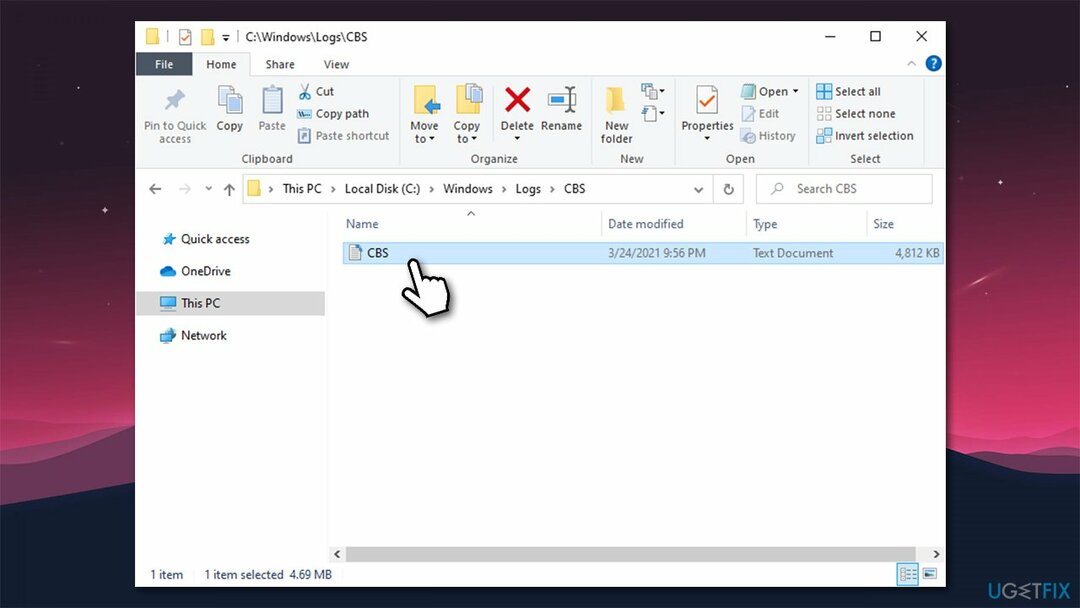
- Se her etter linjer som inkluderer 0x800f0831-feilen, eller inkluderer følgende informasjon (bruk Ctrl + F for å se etter spesifikke søkeord):
Butikkkorrupsjon, manifest mangler for pakken: [Missing_Package]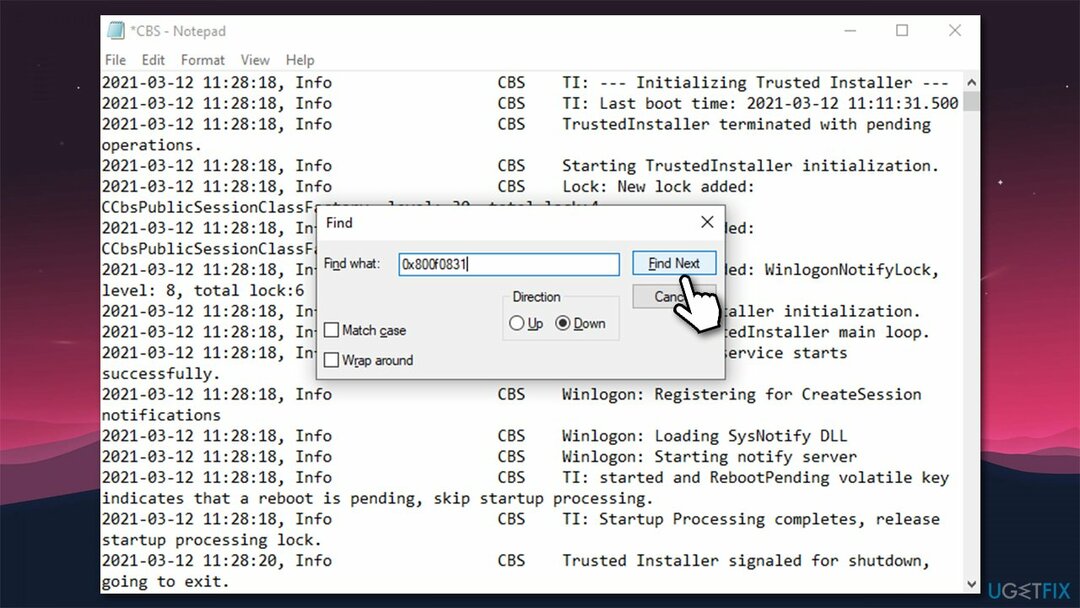
- Skriv ned KB-nummer ved siden av en av disse linjene.
- Besøk nå Microsoft Update-katalognettsted last ned og installer den manglende pakken.
- Start på nytt PC-en din og prøv deretter å kjøre Windows-oppdateringer som vanlig.
Metode 2. Kjør Windows Update feilsøking
For å reparere skadet system, må du kjøpe den lisensierte versjonen av Reimage Reimage.
Når du støter på problemer med Windows-oppdateringer, bør du først prøve å kjøre Windows Update feilsøking, tilgjengelig via innstillingspanelet:
- Høyreklikk på Start og plukke Innstillinger.
- Velg i det nye vinduet Oppdatering og sikkerhet seksjon.
- Velg til venstre Feilsøking og velg deretter Ytterligere feilsøkere til høyre.
- Finne Windows-oppdatering, klikk på den og velg Kjør feilsøkingsprogrammet.
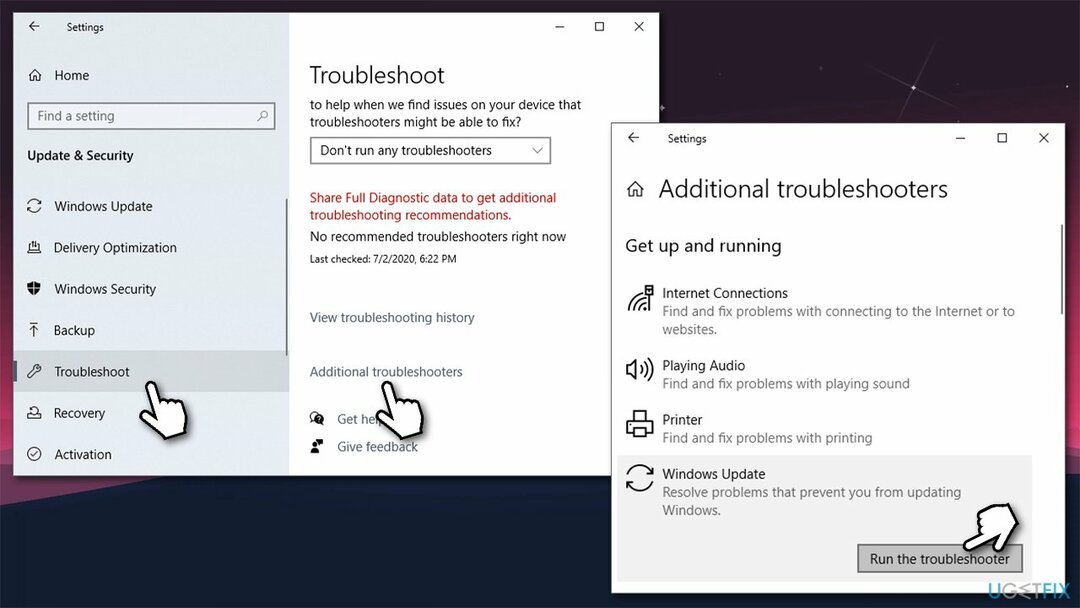
Metode 3. Utfør SFC- og DISM-skanninger
For å reparere skadet system, må du kjøpe den lisensierte versjonen av Reimage Reimage.
I tilfelle Windows-systemfiler er korrupte, kan du kjøre kommandoer via kommandoprompt for å fikse dem, slik at du kan utføre en enkel 0x800f0831-fiks.
- Skriv inn cmd i Windows-søk
- Høyreklikk på Ledeteksten søkeresultat og velg Kjør som administrator
- Kopier og lim inn følgende kommando:
sfc /scannow - trykk Tast inn og vent til prosessen er ferdig
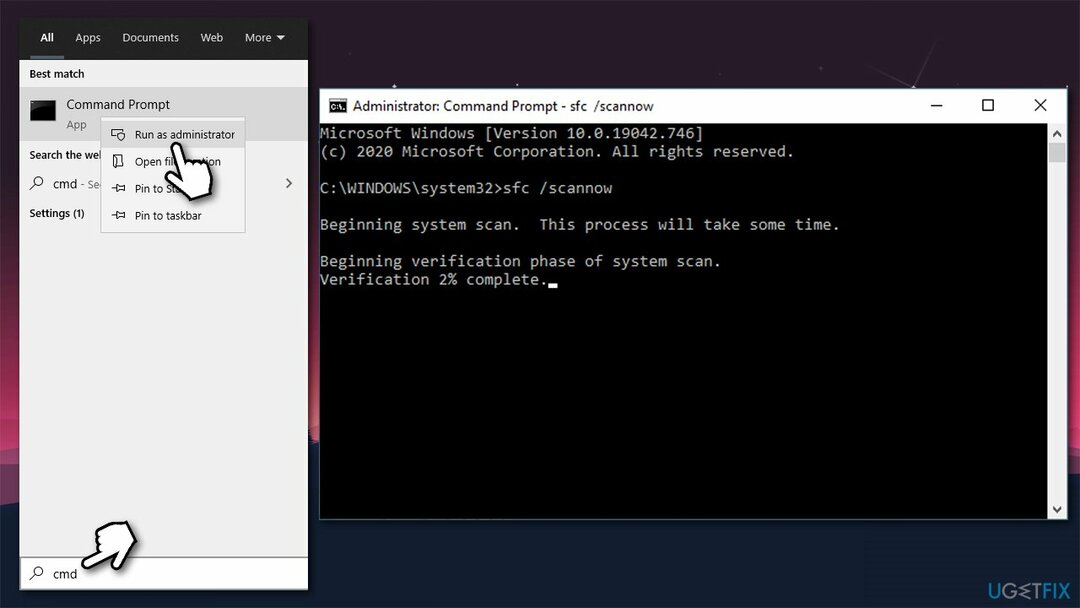
- Når du er ferdig, kjør følgende kommandoer og trykk Tast inn etter hver av dem:
DISM /Online /Cleanup-Image /CheckHealth
DISM /Online /Cleanup-Image /ScanHealth
DISM /Online /Cleanup-Image /RestoreHealth - Når du er ferdig, starte på nytt Windows.
Metode 4. Tilbakestill Windows Update-komponenter
For å reparere skadet system, må du kjøpe den lisensierte versjonen av Reimage Reimage.
- Åpen Ledetekst som administrator som forklart ovenfor.
- Så stopp stopp BITS, Windows Update, Kryptografisk, og MSI installasjonsprogram tjenester. For det, skriv inn følgende kommandoer og trykk Tast inn etter hver:
nettstoppbits
nettstopp wuauserv
nettstopp appidsvc
nettstopp cryptsvc - Når du er ferdig, limer du inn Del "%ALLUSERSPROFILE%\\Application Data\\Microsoft\\Network\\Downloader\\qmgr*.dat" kommando for å slette qmgr*.dat filer.
- Så kopier og lim inn cd /d %windir%\\system32 kommando og trykk Tast inn.
- For å registrere BITS- og Windows Update-filer på nytt, skriv inn alle kommandoene nedenfor og trykk Tast inn etter hver:
regsvr32.exe atl.dll
regsvr32.exe urlmon.dll
regsvr32.exe mshtml.dll
regsvr32.exe shdocvw.dll
regsvr32.exe browseui.dll
regsvr32.exe jscript.dll
regsvr32.exe vbscript.dll
regsvr32.exe scrrun.dll
regsvr32.exe msxml.dll
regsvr32.exe msxml3.dll
regsvr32.exe msxml6.dll
regsvr32.exe actxprxy.dll
regsvr32.exe softpub.dll
regsvr32.exe wintrust.dll
regsvr32.exe dssenh.dll
regsvr32.exe rsaenh.dll
regsvr32.exe gpkcsp.dll
regsvr32.exe sccbase.dll
regsvr32.exe slbcsp.dll
regsvr32.exe cryptdlg.dll
regsvr32.exe oleaut32.dll
regsvr32.exe ole32.dll
regsvr32.exe shell32.dll
regsvr32.exe initpki.dll
regsvr32.exe wuapi.dll
regsvr32.exe wuaueng.dll
regsvr32.exe wuaueng1.dll
regsvr32.exe wucltui.dll
regsvr32.exe wups.dll
regsvr32.exe wups2.dll
regsvr32.exe wuweb.dll
regsvr32.exe qmgr.dll
regsvr32.exe qmgrprxy.dll
regsvr32.exe wucltux.dll
regsvr32.exe muweb.dll
regsvr32.exe wuwebv.dll - Til tilbakestill Winsock, type netsh winsock tilbakestilling og netsh winhttp reset proxy kommandoer. trykk Tast inn etter hver av dem som vanlig.
- Til slutt, start på nytt BITS, Windows Update, Cryptographic, MSI Installer tjenester ved å skrive inn følgende kommandoer hver etterfulgt av Tast inn:
nett startbiter
nettstart wuauserv
netto start appidsvc
netto start cryptsvc
Metode 5. Deaktiver proxy
For å reparere skadet system, må du kjøpe den lisensierte versjonen av Reimage Reimage.
- Klikk Vinn nøkkel + R, type inetcpl.cpl, og trykk Tast inn.
- Plukke ut Tilkoblinger og deretter åpne LAN-innstillinger.
- Finne Oppdag innstillinger automatisk boksen og merk den med en hake.
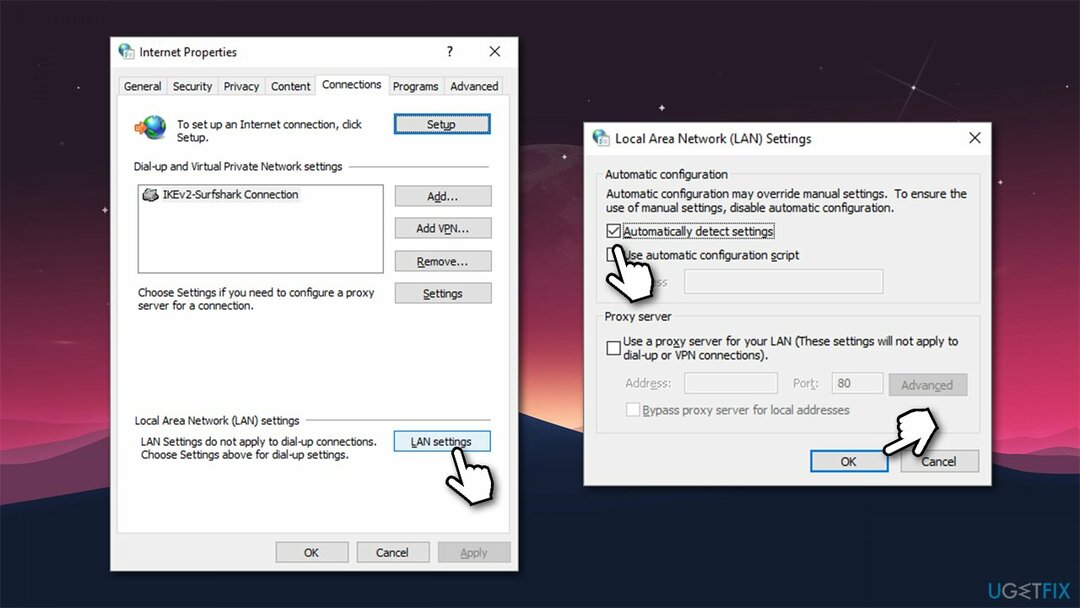
- Til slutt fjerner du merket for Proxy-server eske.
Dette er metodene som hjalp for de fleste av Windows-brukerne som har slitt med installasjonen av Windows-oppdateringer. Hvis de ikke fungerte i ditt tilfelle, vil vi også anbefale å sjekke om innstillingene for dato og klokkeslett er riktige. Noen ganger kan feil innstilt dato og klokkeslett kollidere med Windows Update og Windows Store[3] tjenester, og det er grunnen til at oppdateringene ikke kan lastes ned/installeres.
Reparer feilene dine automatisk
ugetfix.com-teamet prøver å gjøre sitt beste for å hjelpe brukere med å finne de beste løsningene for å eliminere feilene deres. Hvis du ikke ønsker å slite med manuelle reparasjonsteknikker, vennligst bruk den automatiske programvaren. Alle anbefalte produkter er testet og godkjent av våre fagfolk. Verktøy som du kan bruke for å fikse feilen, er oppført nedenfor:
By på
gjør det nå!
Last ned FixLykke
Garanti
gjør det nå!
Last ned FixLykke
Garanti
Hvis du ikke klarte å fikse feilen ved å bruke Reimage, kontakt supportteamet vårt for å få hjelp. Vennligst gi oss beskjed om alle detaljer du mener vi bør vite om problemet ditt.
Denne patenterte reparasjonsprosessen bruker en database med 25 millioner komponenter som kan erstatte enhver skadet eller manglende fil på brukerens datamaskin.
For å reparere skadet system, må du kjøpe den lisensierte versjonen av Reimage verktøy for fjerning av skadelig programvare.

En VPN er avgjørende når det gjelder brukerens personvern. Online trackere som informasjonskapsler kan ikke bare brukes av sosiale medieplattformer og andre nettsteder, men også din Internett-leverandør og myndighetene. Selv om du bruker de sikreste innstillingene via nettleseren din, kan du fortsatt spores via apper som er koblet til internett. Dessuten er personvernfokuserte nettlesere som Tor er ikke et optimalt valg på grunn av reduserte tilkoblingshastigheter. Den beste løsningen for ditt ultimate privatliv er Privat internettilgang – vær anonym og sikker på nett.
Datagjenopprettingsprogramvare er et av alternativene som kan hjelpe deg gjenopprette filene dine. Når du sletter en fil, forsvinner den ikke ut i løse luften – den forblir på systemet ditt så lenge det ikke skrives nye data på toppen av den. Data Recovery Pro er gjenopprettingsprogramvare som søker etter arbeidskopier av slettede filer på harddisken din. Ved å bruke verktøyet kan du forhindre tap av verdifulle dokumenter, skolearbeid, personlige bilder og andre viktige filer.